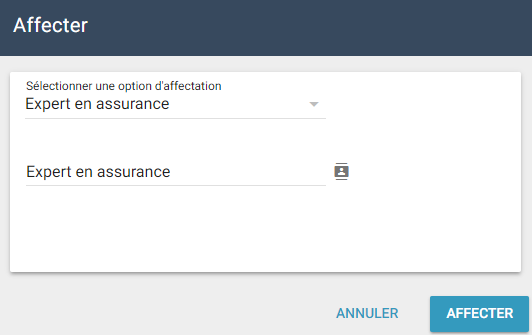File d’attente des affectations
La file d’attente des affectations affiche toutes vos affectations non attribuées et en cours sur une carte interactive. Elle vous permet de filtrer les affectations affichées sur la carte et de les attribuer aux experts en sinistres et aux entrepreneurs qualifiés. Elle vous permet également de visualiser facilement les renseignements sur la charge de travail de tous les titulaires d’affectation en cours.
Les images dans ce document sont génériques et l’interface de votre entreprise peut varier.
Accéder à la file d’attente des affectations
Sélectionner File d’attente des affectations dans le menu Affectations.
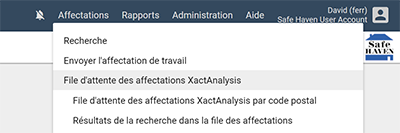
Filtrer la file d’attente
Les filtres dans le haut de la carte vous permettent de repérer facilement certains types d’affectations. Lorsque vous sélectionnez une option dans chacun des filtres, la carte se met automatiquement à jour et affiche uniquement les affectations qui répondent à vos critères.
Groupe d’ensembles de données
Affichez uniquement les affectations d’ensembles de données déterminés.
Unité opérationnelle
Affichez uniquement les affectations liées à certaines unités opérationnelles dans votre entreprise.
Type de sinistre
Affichez uniquement les affectations liées à certains types de sinistre.
Date
Affichez uniquement les affectations désignées d’un statut particulier à l’intérieur d’une période donnée. Après avoir cliqué sur le menu, vous pouvez sélectionner des périodes à l’aide du sélecteur de date ou sélectionner une des périodes prédéfinies dans la liste fournie. Vous pouvez cliquer sur Ajouter un filtre de date pour filtrer par statuts et périodes supplémentaires.
Code CAT
Affichez uniquement les affectations portant un certain code CAT. Vous pouvez aussi cocher la case CAT pour afficher uniquement les affectations portant un code CAT ou la case Aucun CAT pour afficher uniquement les affectations sans code CAT.
Type d’affectation
Affichez uniquement les affectations liées à certains types d’affectation.
Type de police
Affichez uniquement les affectations liées à certains types de police.
Type de travail
Affichez uniquement les affectations liées à certains types de travail.
Rendez-vous
Affichez uniquement les affectations avec ou sans rendez-vous prévu.
Attention requise
Affichez uniquement les affectations désignées Attention requise.
Options de la carte
La carte File d’attente des affectations utilise Google Maps pour afficher l’emplacement de chaque affectation en cours (formes colorées) ou non attribuée (marqueurs rouges).
Marqueurs
Consultez la légende sous l’image pour connaître les détails de chacun des marqueurs de la carte.
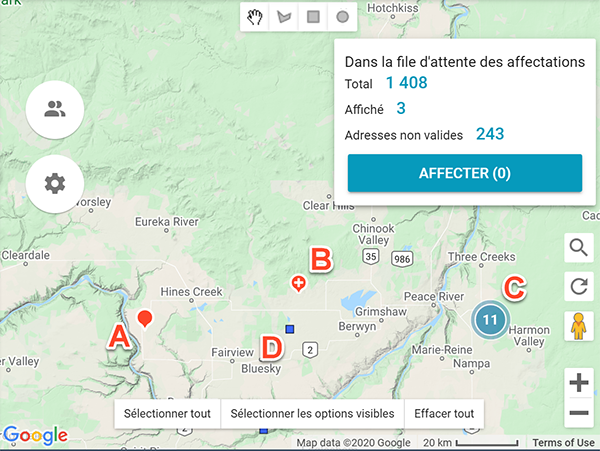
A - Ce marqueur désigne l’emplacement d’une seule affectation. Vous pouvez cliquer sur le marqueur pour sélectionner l’affectation ou survoler le marqueur à l’aide du curseur pour voir le numéro de réclamation et le type de sinistre associés à l’affectation.
B - Ce marqueur désigne un emplacement regroupant plusieurs affectations. Vous pouvez cliquer sur le marqueur pour sélectionner toutes les affectations ou passer le curseur au-dessus du marqueur pour sélectionner des affectations individuelles.
C - Les cercles bleus désignent des groupes d’affectations dans une zone. Le nombre d’affectations figure dans le cercle. Cliquez sur le cercle pour faire un zoom avant et voir les affectations individuelles et d’autres groupes.
D - Les formes géométriques colorées désignent les affectations attribuées et en cours. Vous pouvez survoler le marqueur à l’aide du curseur pour visualiser les renseignements sur la charge de travail en cours du titulaire d’affectation.
Outils de navigation
Les outils dans le coin inférieur droit vous permettent de parcourir rapidement la carte.
- Vous pouvez cliquer sur la loupe pour faire un zoom avant rapide sur un pays ou un code postal déterminé.
- Vous pouvez cliquer sur les boutons plus et moins pour faire un zoom avant et arrière sur la carte. Vous pouvez également utiliser la roulette de votre souris ou votre pavé tactile.
- Vous pouvez cliquer sur le bouton Pegman et le faire glisser à un endroit sur la carte pour voir de véritables images de l’emplacement.
- Vous pouvez cliquer sur le bouton de réinitialisation pour rétablir l’affichage par défaut sans zoom de la carte.
Outils de sélection
Pour sélectionner des affectations individuelles, cliquez simplement sur leur marqueur. La carte offre également des outils qui vous permettent d’économiser du temps et de sélectionner plusieurs affectations en même temps.
- Sélectionnez la main dans le haut de la carte pour déplacer la zone visible de la carte dans un sens ou dans l’autre.
- Sélectionnez le polygone dans le haut de la carte pour dessiner des formes personnalisées autour des marqueurs que vous souhaitez sélectionner.
- Sélectionnez le rectangle dans le haut de la carte pour dessiner des rectangles autour des marqueurs que vous souhaitez sélectionner.
- Sélectionnez le cercle dans le haut de la carte pour dessiner un cercle autour des marqueurs que vous souhaitez sélectionner.
- Cliquez sur Sélectionner tout au bas de la carte pour sélectionner toutes les affectations sur la carte.
- Cliquez sur Sélectionner la zone visible au bas de la carte pour sélectionner toutes les affectations à l’intérieur de la zone visible de la carte.
- Cliquez sur Effacer tout au bas de la carte pour désélectionner toutes les affectations.
Paramètres de la carte
Le bouton Paramètres à gauche de la carte vous permet de modifier l’apparence de la carte. Il vous permet également d’activer ou de désactiver les marqueurs pour les lieux et points de repère locaux.
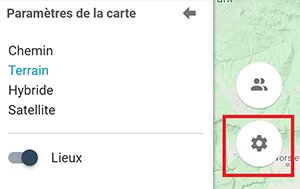
Voir la charge de travail et la capacité des titulaires d’affectation
La file d’attente des affectations vous permet de visualiser rapidement les renseignements sur la charge de travail et la capacité des titulaires d’affectation.
Afin de visualiser les renseignements de tous les titulaires d’affectation à l’intérieur de la zone visible de la carte, cliquez sur le bouton Titulaires d’affectation en cours à gauche de la carte. Le tiroir Titulaires d’affectation en cours s’ouvrira alors.
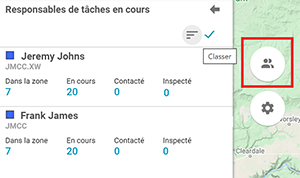
- Les formes colorées à côté de chaque titulaire d’affectation servent à indiquer ses affectations sur la carte.
- Vous pouvez cliquer sur l’icône de tri en haut du tiroir pour afficher la liste de titulaires d’affectation en fonction de caractéristiques déterminées.
- Chaque carte de titulaire d’affectation énonce le nombre d’affectations du titulaire d’affectation qui se trouvent à l’intérieur de la zone, qui sont en cours, qui sont désignées comme contactées et qui sont désignées comme inspectées. Cliquez sur n’importe quel de ces chiffres pour voir les affectations dans Recherche.
- Cliquez sur le crochet d’une affectation pour faire disparaître celle-ci de la carte. Cliquez également sur le crochet dans le haut du tiroir pour faire disparaître toutes les affectations en cours de la carte.
Vous pouvez également visualiser les renseignements du titulaire d’affectation en survolant à l’aide du curseur une affectation en cours sur la carte. La fenêtre de renseignements qui s’ouvre contient les mêmes renseignements que le tiroir Titulaires d’affectation en cours, mais elle comprend également une section Capacité où sont comparés le nombre d’affectations en cours du titulaire d’affectation et sa capacité mensuelle et hebdomadaire maximale déterminée.
Accéder à la file d’attente des affectations par code postal
Pour accéder à File d'attente des affectations par code postal :
- Sélectionnez Affectation en file d'attente par code postal dans le menu Affectations.
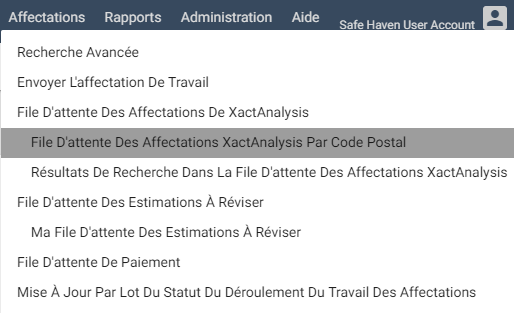
- Dans File d'attente des affectations par code postal, un plan s'affiche avec délimitations des régions pour indiquer l'emplacement de chaque affectation. La zone de filtrage des résultats vous permet de filtrer les affectations par ensemble de données, type de sinistre, type de police, type de travail, catastrophique/non catastrophique, attention nécessaire et rendez-vous. La zone Paramètres de carte vous permet de passer à un code postal spécifique et de sélectionner une taille de carte. Appliquez les paramètres de votre choix.
- Cliquez sur Filtre.
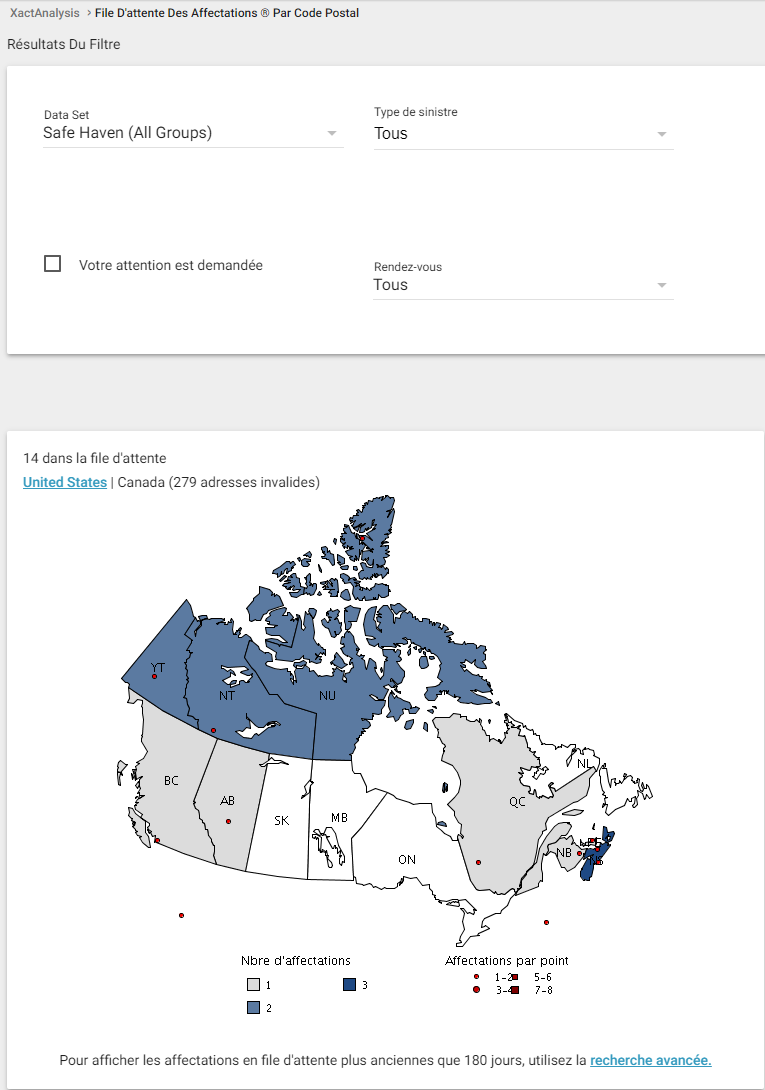
- Cliquez sur une région et un département pour explorer les affectations par région et code postal.
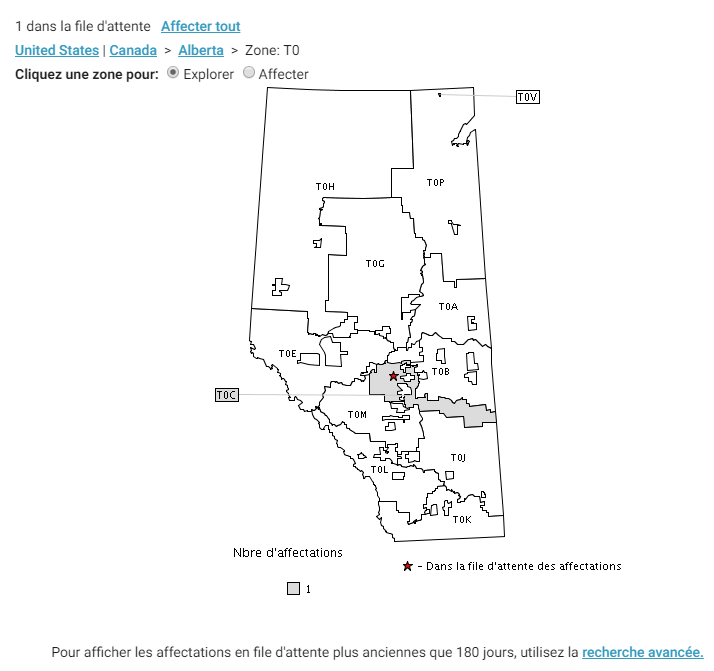
Lorsque vous affichez la carte au niveau de la région, un tableau Affectations en cours apparaît sur la droite. Ce tableau affiche le nombre d'affectations déjà attribué à chaque expert en sinistres/entrepreneur et le lieu où se trouvent les affectations, ce qui vous aide à déterminer l'expert en sinistres/entrepreneur approprié en fonction de la proximité et de la charge de travail.
- Sélectionnez les cases à cocher dans le tableau pour afficher les cercles de couleur sur la carte correspondant aux boîtes de couleur sur le tableau.
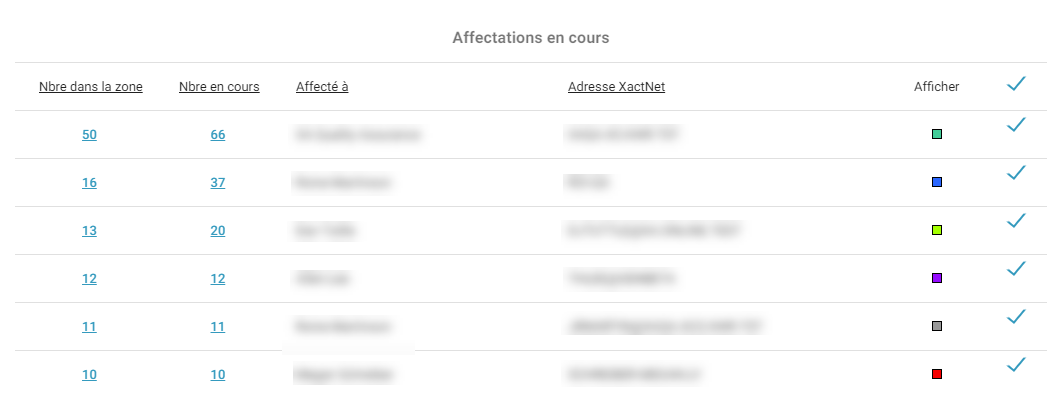
Attribuer à partir de la file d’attente des affectations par code postal
- Sélectionnez la case d'option d'exploration au-dessus de la carte.
- Cliquez sur une zone de code postal. Les affectations s'affichent dans la page des résultats de la recherche dans File d'attente des affectations.
- Cochez les cases des affectations que vous souhaitez attribuer. Sélectionnez Affecter à partir du menu déroulant Sélectionnez une action. Cliquez sur Aller.
Ou
- Sélectionnez la case d'option d'affectation au-dessus de la carte.
- Cliquez sur une zone de code postal sur la carte.
- La fenêtre Affecter s'affiche. Pour attribuer des affectations à un expert en sinistres/entrepreneur dans le jeu de données actuel, cliquez sur le bouton SmartList des Expert en sinistres/Entrepreneurs.
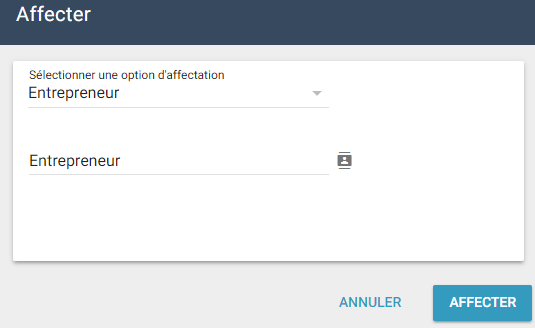
- La page Sélectionner un expert en sinistres/entrepreneur apparaît. Cliquez sur un expert en sinistres/entrepreneur. Cliquez sur Affecter.
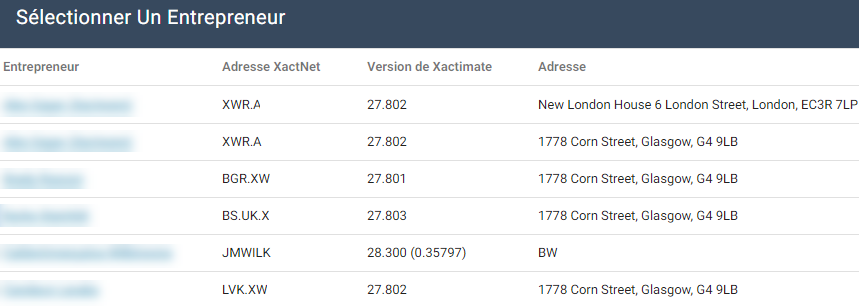
Ou
- Pour attribuer un expert en sinistres/entrepreneur à partir d'un autre jeu de données, sélectionnez le bouton SmartList des jeux de données. La page Sélectionner un jeu de données apparaît. Cliquez sur un jeu de données.
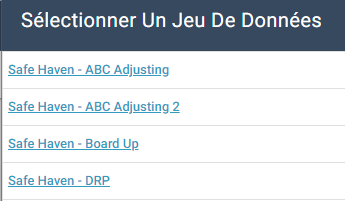
- La page Sélectionner un expert en sinistres/entrepreneur apparaît. Cliquez sur le bouton SmartList des expert en sinistres/entrepreneurs. Sélectionnez un expert en sinistres/entrepreneur. Cliquez sur Affecter un expert en sinistres/entrepreneur.